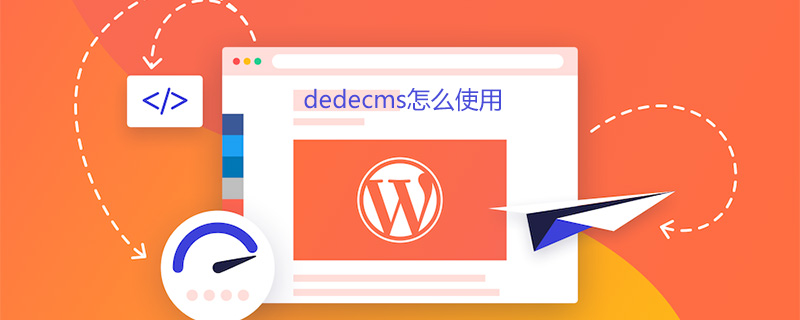
dedecms怎么使用
dedecms的使用方法教程:
登录织梦官方下载系统。
解压下载的压缩包,把uploads文件夹里面的文件拷贝到服务器上
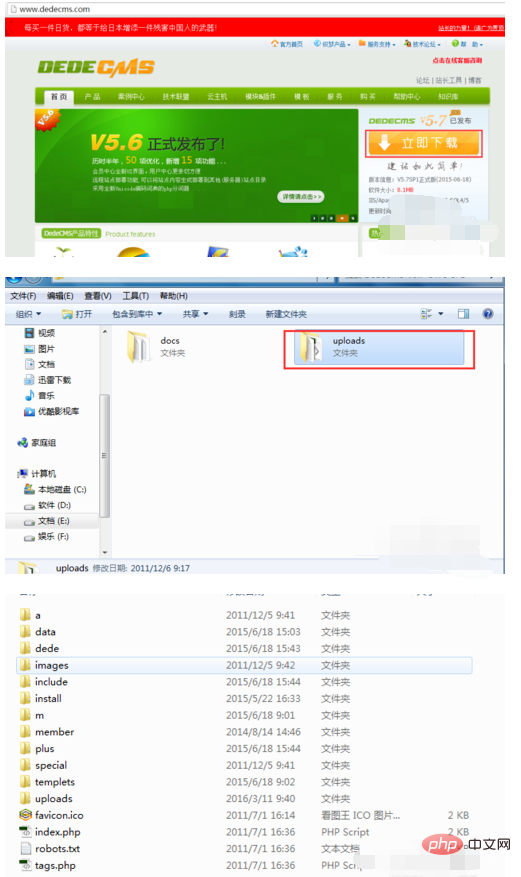
2、访问http://你的域名/install/
开始安装
点击 继续
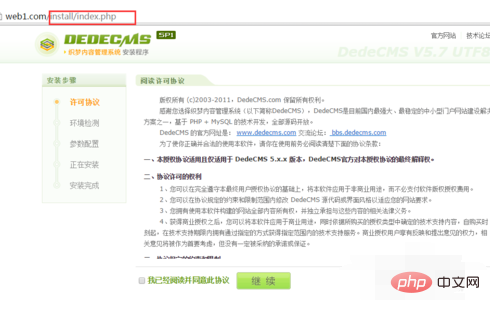
3、这一步是检查文件的读写性,都是 对号 就没事,不是了要改一下文件的属性
点击 下一步
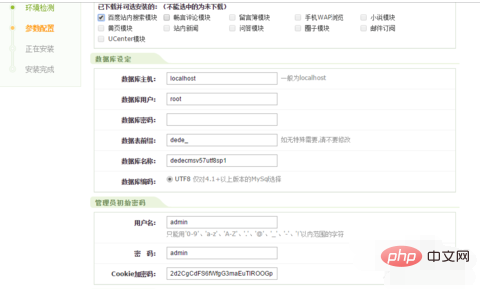
4、参数设置
第一块:勾选需要安装的模块
第二块:配置数据库
新手往往在这里就不会填了。如果你的服务器是空间商提供的,安装的过程你完全可以让空间商帮忙搞定。
如果是在你本地搭建的,服务器主机通常:localhost
数据库用户名,就是管理数据库的管理员,通常:root
数据库密码,管理员的密码,通常就是MYSQL的密码
数据表前缀,像文件的后缀名似的,比如:test_
数据库名称,建好了填写你建好的数据库名称,也可以直接填写,DE会自动建立
下面系统管理员账号密码,填下就行
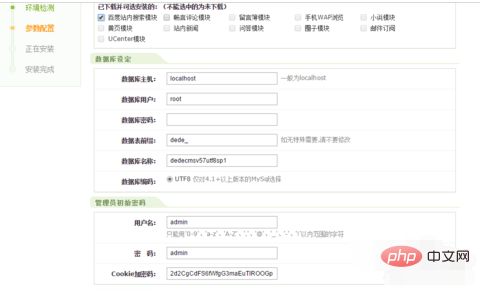
4-2、网站配置,这一块除了网站名称和管理员邮箱可改可不不改以外,几乎不动。
需要安装测试数据的,就点下面的 远程获取,勾选 安装初始化数据
点击 下一步

5、这是安装过程,不用理会
安装完成后,点击 那个蓝色字 点击此进行下一步操作
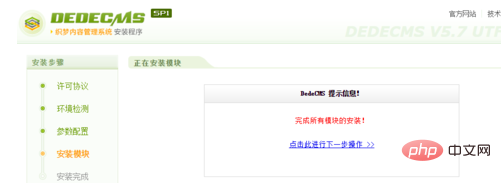
6、OK,安装完成,你可以点击进行相应的操作
进入网站首页 进入网站后台
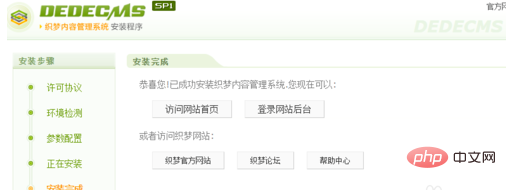
DEDE默认界面截图。
安装成功了,码友们,开启你的WEB之路吧
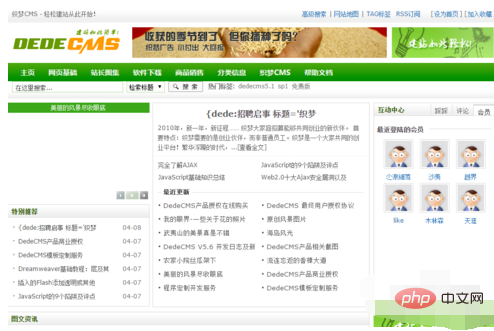
更多dedecms技术文章,请访问dedecms使用教程栏目!
以上就是dedecms怎么使用的详细内容,更多请关注其它相关文章!
本文地址:http://ezhuoer.com


